Ako otočiť video na mojom iPhone
Ak ste používateľom iPhone, problém, s ktorým sa môžete stretnúť pri nahrávaní videa, je, že ste svoj iPhone držali nesprávnym smerom. Pri natáčaní videa môžete zabudnúť držať iPhone vodorovne. Ak ho držíte zvislo, získané video nevyzerá tak, ako by malo, a keď ho sledujete, vypĺňa obrazovku čiernymi pruhmi po stranách. Po nahratí však môžete video kedykoľvek upraviť. V tomto návode vám ukážeme dva spôsoby otáčania videí na vašom iPhone:
Ako otočiť video na iPhone pomocou aplikácií Apple (Apple)Photos a iMovie
Skôr ako budete môcť otáčať videá na svojom iPhone, musíte vedieť, že na túto úlohu potrebujete dve aplikácie: Fotky(Photos) a iMovie . Aplikácia Fotky(Photos) je zabudovaná v systéme iOS, takže ju už máte. Na druhej strane iMovie(iMovie) sa predvolene nachádza v systéme iOS, ale ak ho nevidíte, možno ste ho odinštalovali. Ak áno, môžete si ho stiahnuť z App Store pomocou tohto priameho odkazu: iMovie .
Potom prvá vec, ktorú musíte urobiť, je otvoriť aplikáciu Fotografie(Photos) a nájsť video, ktoré chcete otočiť.
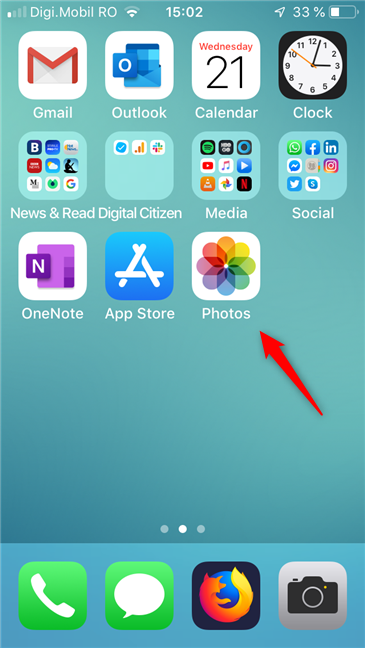
Nájdite video, ktoré chcete otočiť, a klepnite naň.

Na obrazovke ukážky videa klepnite na Upraviť(Edit) v pravom hornom rohu obrazovky.
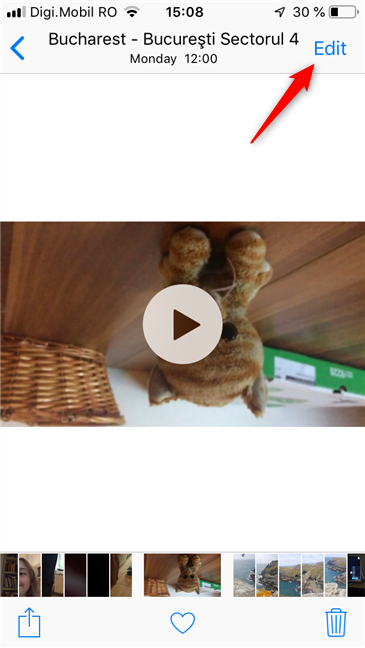
Váš iPhone by teraz mal načítať obrazovku úpravy videa. Pozrite sa na jeho spodok, nájdite tlačidlo „…“ a klepnite naň.
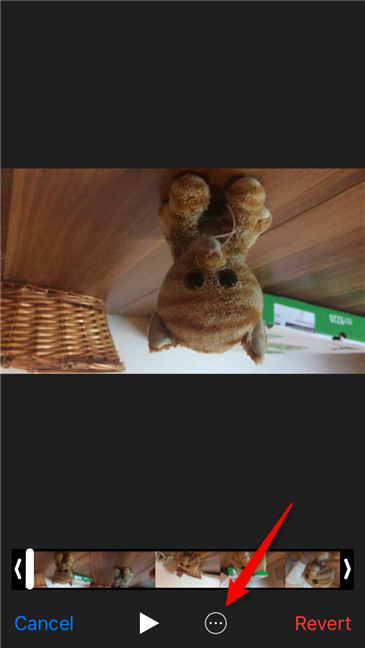
Aplikácia Fotky(Photos) teraz načítava sériu akcií, ktoré môžete pre dané video vykonať. Medzi nimi by ste mali vidieť aj aplikáciu iMovie . Klepnite naň.

Váš iPhone otvorí aplikáciu iMovie a automaticky načíta video, ktoré ste vybrali. Toto by ste mali vidieť:

Tento ďalší krok je taký intuitívny, že by vás to možno ani nenapadlo. 🙂
Namiesto klepania na tlačidlá sa stačí dotknúť videa prstami a otočiť ho v smere, v ktorom ho chcete otočiť.
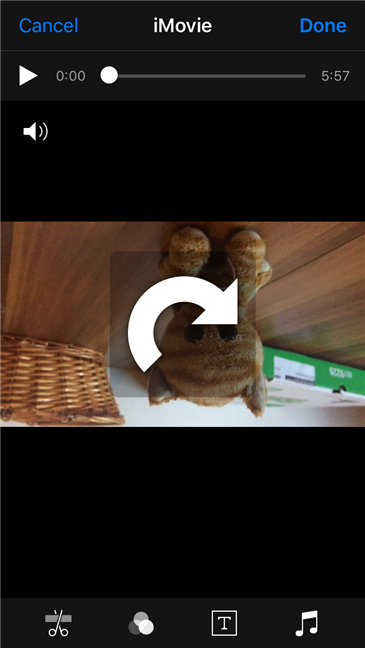
iMovie vám okamžite ukáže, ako otočené video vyzerá. Ak nie ste spokojní s výsledkom, použite prsty a znova ho otočte. Keď bude video vyzerať tak, ako chcete, klepnite na Hotovo(Done) .

Keď klepnete na Hotovo(Done) , aplikácia iMovie začne exportovať otočené video a oznámi vám, že ide o „Exportovanie filmu“. ("Exporting Movie.")V závislosti od toho, aké veľké je video a aký rýchly je váš iPhone, to môže chvíľu trvať.

Po dokončení rotácie by ste mali vidieť svoje otočené video späť v aplikácii Fotky(Photos) .

To bolo ono!
Ako otočiť video na iPhone pomocou Fotiek Google(Google Photos)
Ak nechcete používať predvolené aplikácie od spoločnosti Apple a viac sa vám páčia aplikácie od Google , môžete na otáčanie videí použiť aplikáciu Fotky Google . (Google Photos)Ak nemáte na svojom iPhone nainštalované Fotky (Photos)Google , môžete si ich stiahnuť z App Store pomocou tohto priameho odkazu: Fotky Google(Google Photos) .
Otvorte Fotky Google(Google Photos) a nájdite video, ktoré chcete otočiť. Potom naň klepnite.

Keď Fotky Google(Google Photos) načítajú video, mali by ste vidieť niečo ako na snímke obrazovky nižšie. V spodnej časti obrazovky klepnite na tlačidlo Upraviť(Edit) , ktoré vyzerá ako séria malých ovládacích prvkov.
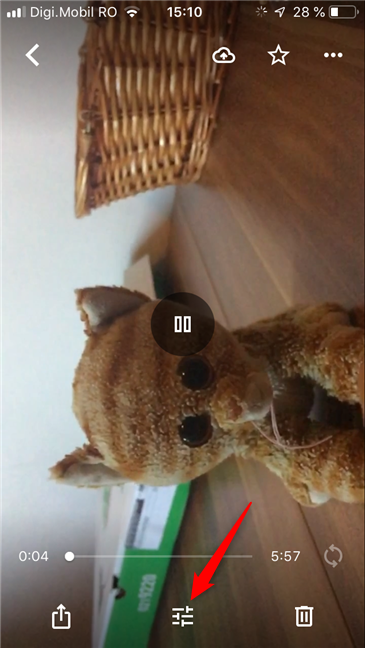
Na obrazovke úprav zobrazuje Fotky Google(Google Photos) v spodnej časti tlačidlo Otočiť . (Rotate)Klepnite naň a video sa otočí v smere hodinových ručičiek.

Opakujte postup, kým sa video neotočí tak, ako sa vám páči. Keď ste spokojní s otočením videa, klepnite na Uložiť kópiu(Save copy) v pravom hornom rohu obrazovky.

Potom musíte počkať, kým Fotky Google(Google Photos) uložia vaše otočené video. V závislosti od toho, aký je veľký a aký rýchly je váš iPhone, môže tento krok chvíľu trvať.

Po dokončení otáčania vám Fotky Google(Google Photos) zobrazia video tak, ako ste sa ho rozhodli otočiť.

Toto bolo ono! Teraz si môžete vychutnať svoje videá otočené tak, ako sa vám páčia. 🙂
Ktorý spôsob otáčania videí na vašom iPhone sa vám najviac páči?
Teraz viete, ako otáčať videá na svojom iPhone pomocou vstavaných aplikácií Apple , ako aj pomocou alternatívy Fotky (Photos)Google . Uprednostňujete jeden spôsob pred druhým? prečo je to tak? Poznáte nejaké iné aplikácie, ktoré sú v otáčaní videí ešte lepšie? Komentujte(Comment) nižšie a podeľte sa o svoj pohľad.
Related posts
Ako niekoho zablokovať alebo odblokovať na WhatsApp -
Najlepšie bezplatné skenery QR pre iPhone -
Ako preniesť fotografie z iPhone do Androidu (4 spôsoby)
Ako odstrániť telefón zo systému Windows 10 (odpojiť telefón)
Ako odstrániť aplikácie na iPhone alebo iPad: 4 spôsoby -
Ako pridať, otvoriť a nakonfigurovať OneDrive na iPhone alebo iPade
Ako používať WhatsApp na PC a pripojiť ho k smartfónu so systémom Android
Majú iPhony NFC? Ako používate NFC na iPhone?
Ako zdieľať polohu v systéme Android -
Čo je to NFC? Ako používať NFC -
Ako zmeniť jazyk na iPhone alebo iPad: Všetko, čo potrebujete vedieť -
3 spôsoby, ako zapnúť a vypnúť iPhone 12 (rovnako ako iné telefóny iPhone)
Ako resetovať aplikáciu na iPhone -
Ako odoslať text z počítača pomocou správ pre Android
Ako pripojím svoj iPhone k počítaču so systémom Windows 10?
Ako zmeniť váš iPhone alebo iPad na webovú kameru pre váš Windows PC
Ako skryť upozornenia na uzamknutej obrazovke v systéme Android -
Čo je to QR kód? Na čo slúžia QR kódy? -
Ako nahrať fotografie do OneDrive z vášho iPhone alebo iPad
Ako zmeniť tapetu iPhone: Všetko, čo potrebujete vedieť -
